Este artículo describe cómo ver todos los archivos y carpetas compartidos de OneDrive y dejar de compartirlos.
La aplicación OneDrive le permite sincronizar archivos y carpetas en su computadora con Microsoft Cloud. Le permite acceder a ellos desde cualquier lugar en sus dispositivos móviles y otras computadoras usando el servicio.
La aplicación OneDrive viene instalada en Windows 11 de manera predeterminada. La aplicación te permite trabajar con tus archivos sincronizados directamente en File Explorer, incluso sin conexión.
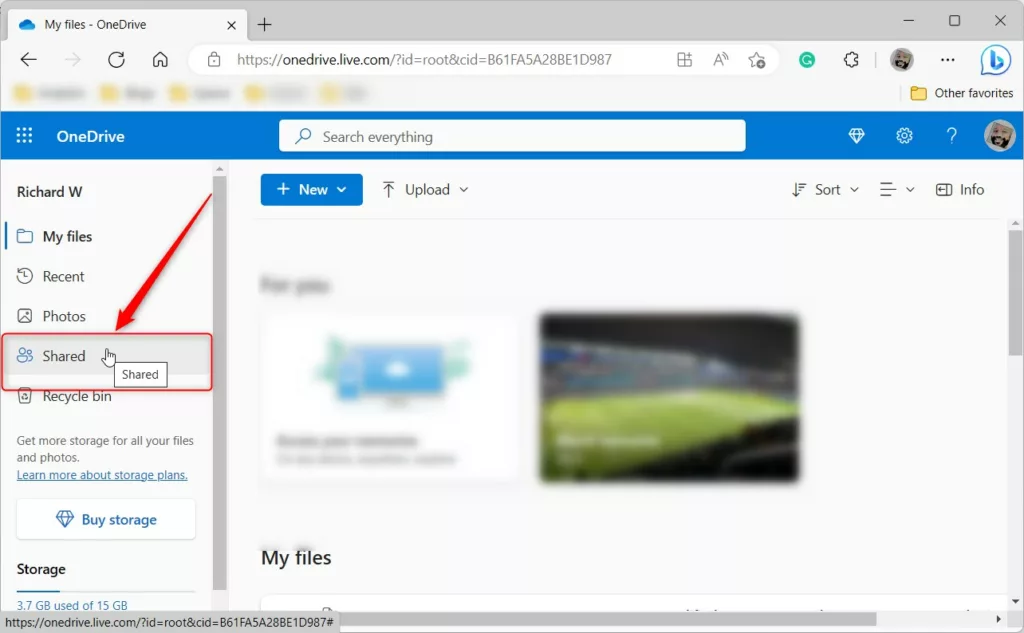
Puede usar OneDrive para compartir sus archivos y carpetas con cualquier persona, en cualquier lugar, y controlar lo que los usuarios ven y lo que pueden cambiar. Una vez que comparta sus archivos, los usuarios tendrán acceso a ellos hasta que deje de compartirlos.
Aquí se explica cómo ver todos los archivos y carpetas que compartió y cómo dejar de compartirlos.
Ver todos los archivos y carpetas compartidos de OneDrive.
Como se mencionó anteriormente, cuando comparte sus archivos y carpetas de OneDrive con otras personas, puede ver todos los documentos compartidos desde su portal en línea de OneDrive.
También puede dejar de compartir sus documentos mediante el portal en línea de OneDrive.
Aquí se explica cómo hacerlo.
Primero, vaya a su Portal de Microsoft OneDrive en línea e inicie sesión si aún no lo ha hecho. Luego, en el enlace Compartido en el panel de menú izquierdo.
A continuación, seleccione el enlace Compartido por usted en la parte superior para ver todos los documentos que han compartido con otros.
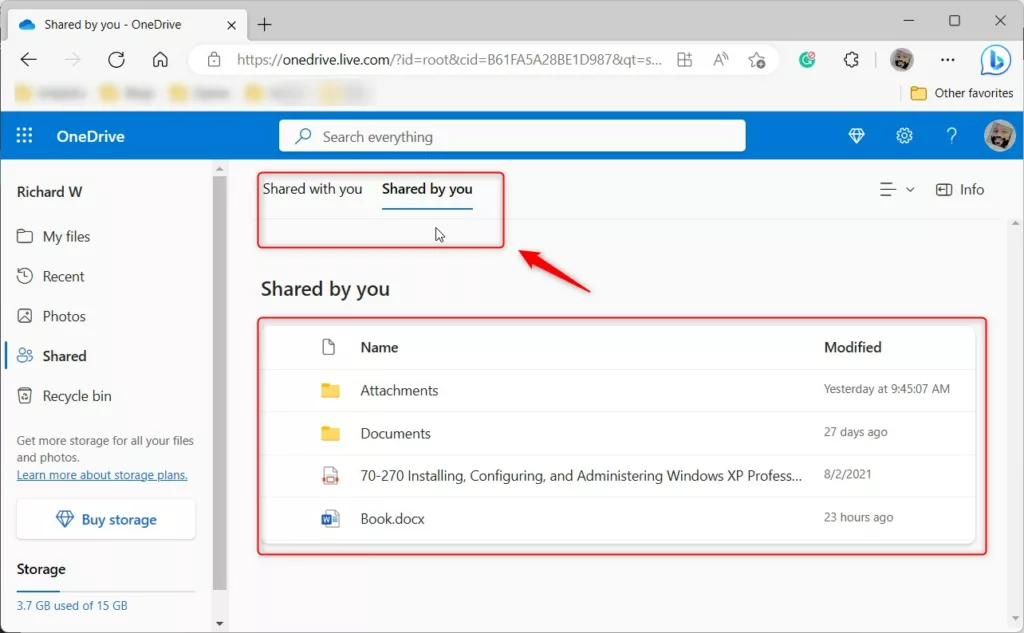
Así es como puede ver todos sus documentos compartidos en el portal en línea de OneDrive.
Detenga los documentos compartidos de OneDrive
Ahora que ha identificado todos los documentos está compartiendo, si desea dejar de compartir, los pasos a continuación le muestran cómo hacerlo.
Vuelva a su portal de Microsoft OneDrive en línea e inicie sesión si aún no lo ha hecho. Luego haz clic en el enlace Compartido en el menú de la izquierda. A continuación, seleccione el enlace Compartido por usted en la parte superior para ver todos los documentos que ha compartido con otros.
En la página con todos los documentos Compartidos por usted, ubique y seleccione el archivo o la carpeta que desea dejar de compartir.
Hay una ventana de opción Administrar acceso que puede usar para administrar el acceso. Hay dos formas de acceder a la ventana de opciones”Administrar acceso“.
Seleccione el archivo o carpeta, luego haga clic en Administrar acceso en la barra de menú superior. Seleccione el archivo o la carpeta, haga clic en el botón Mostrar más opciones (tres puntos) y seleccione el enlace”Administrar acceso“. 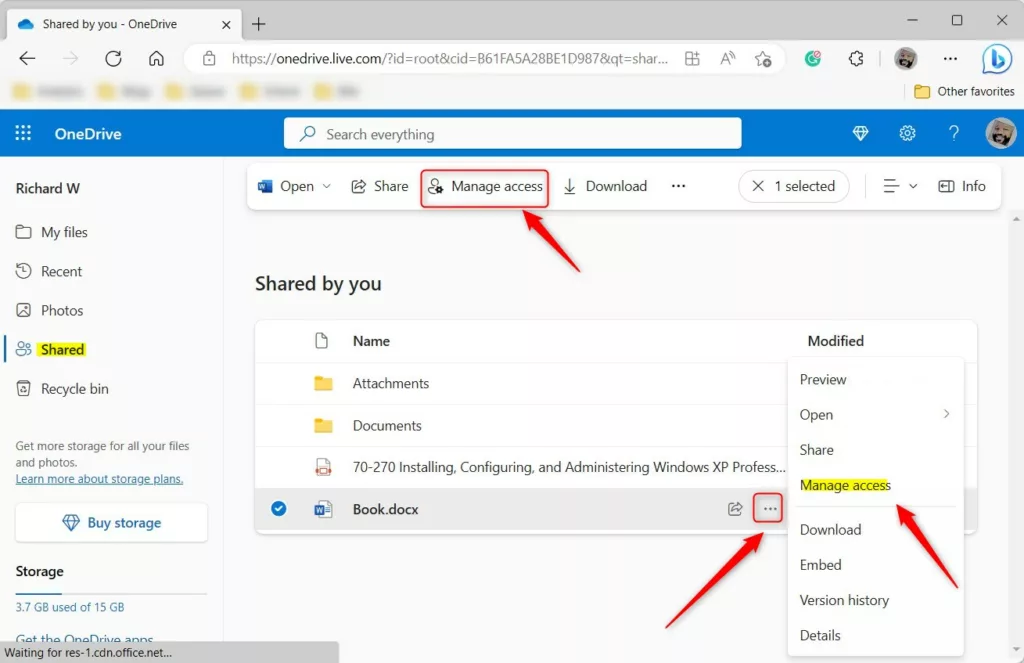
En la ventana emergente Administrar acceso, debajo del enlace Personas, haga clic en el icono de lápiz para administrar el acceso al documento para el personas o grupos enumerados.
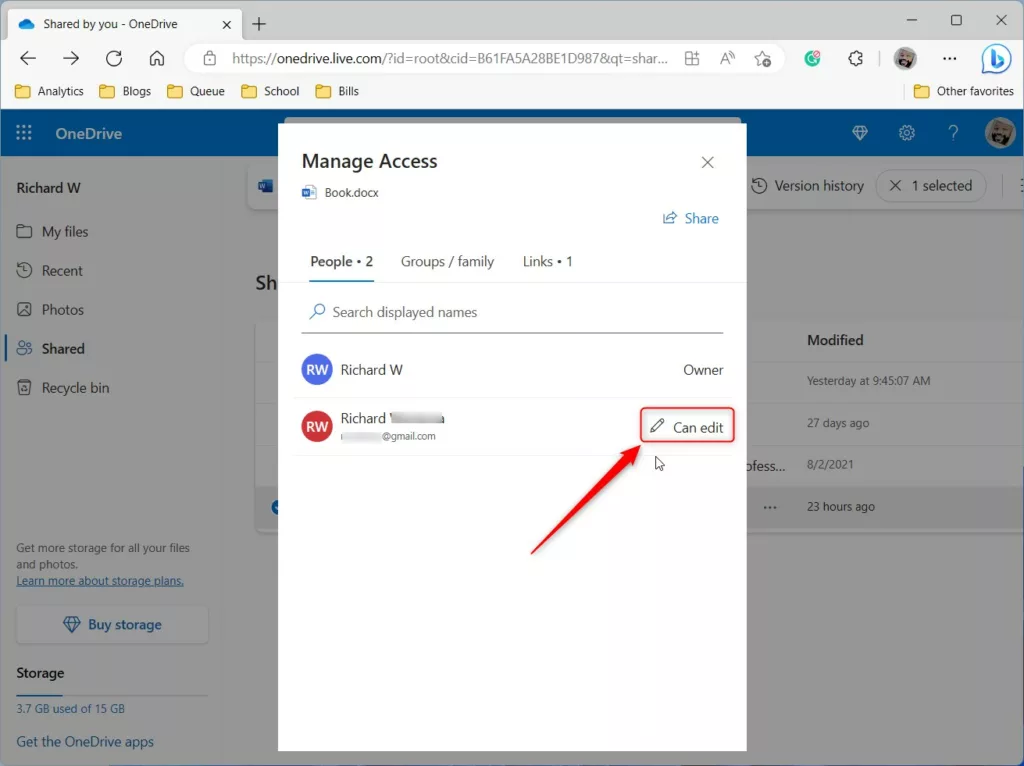
A continuación, expanda Acceso directo, luego haga clic en”Eliminar acceso directo“para eliminar el acceso individual o grupal al documento.
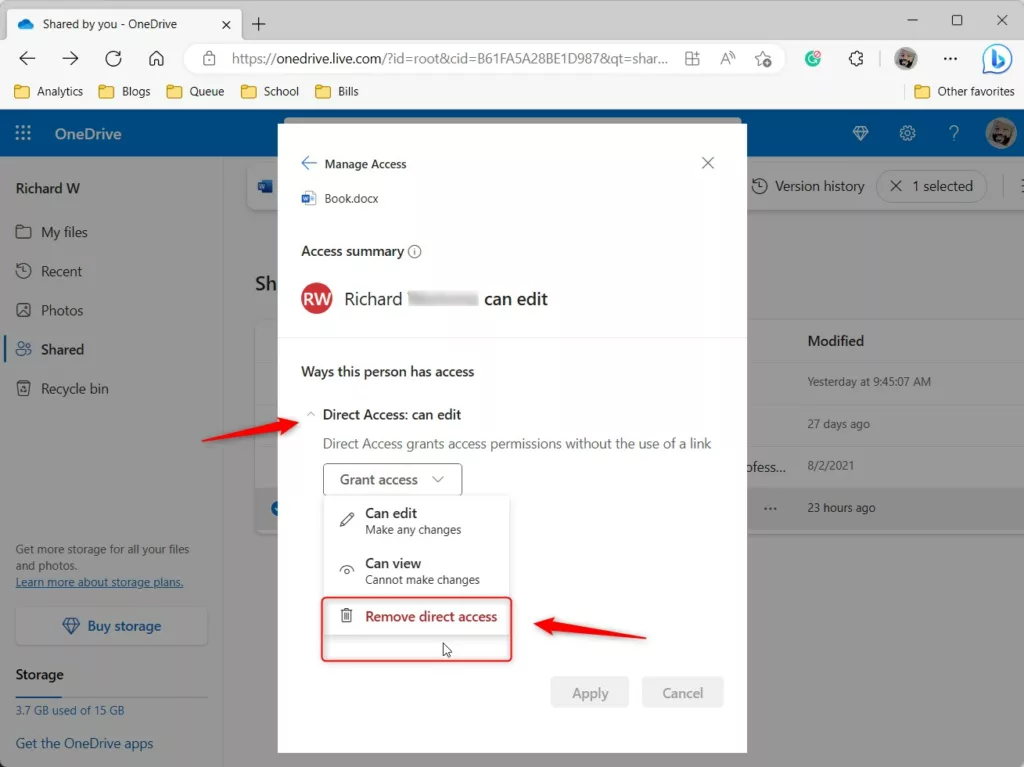
Haga clic en el botón Eliminare para eliminar todos los accesos al documento.
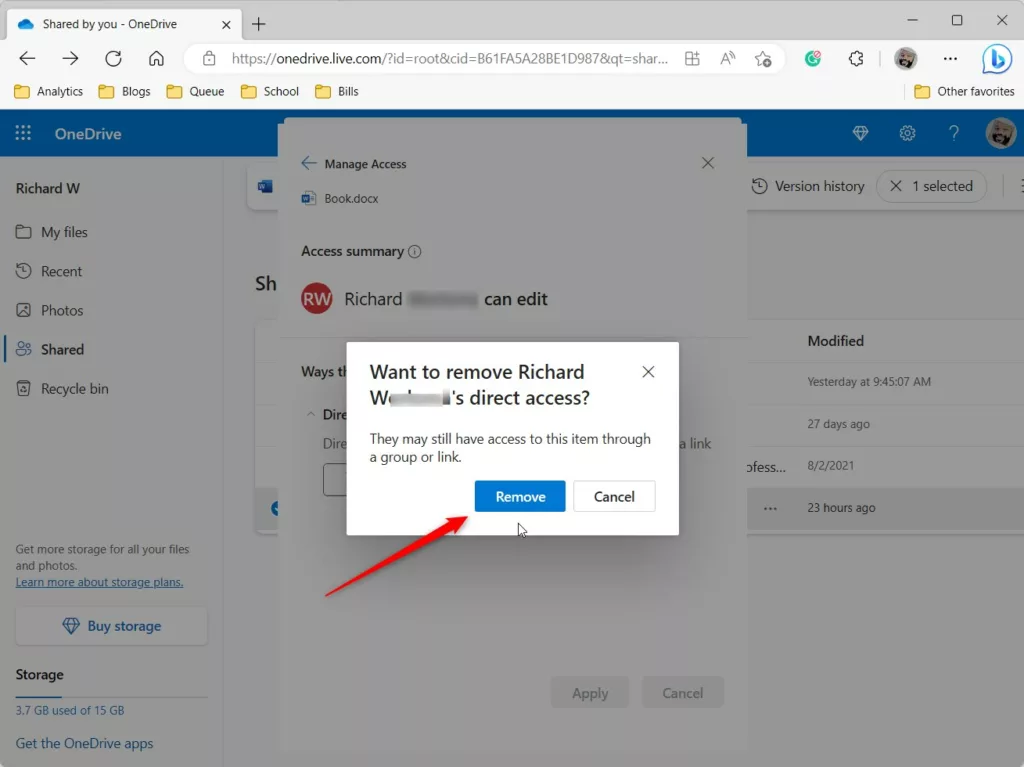
Finalmente, haga clic en el menú Enlaces en la ventana Administrar acceso, luego haga clic en el botón Eliminar para eliminar el enlace compartido si ya no lo necesita.
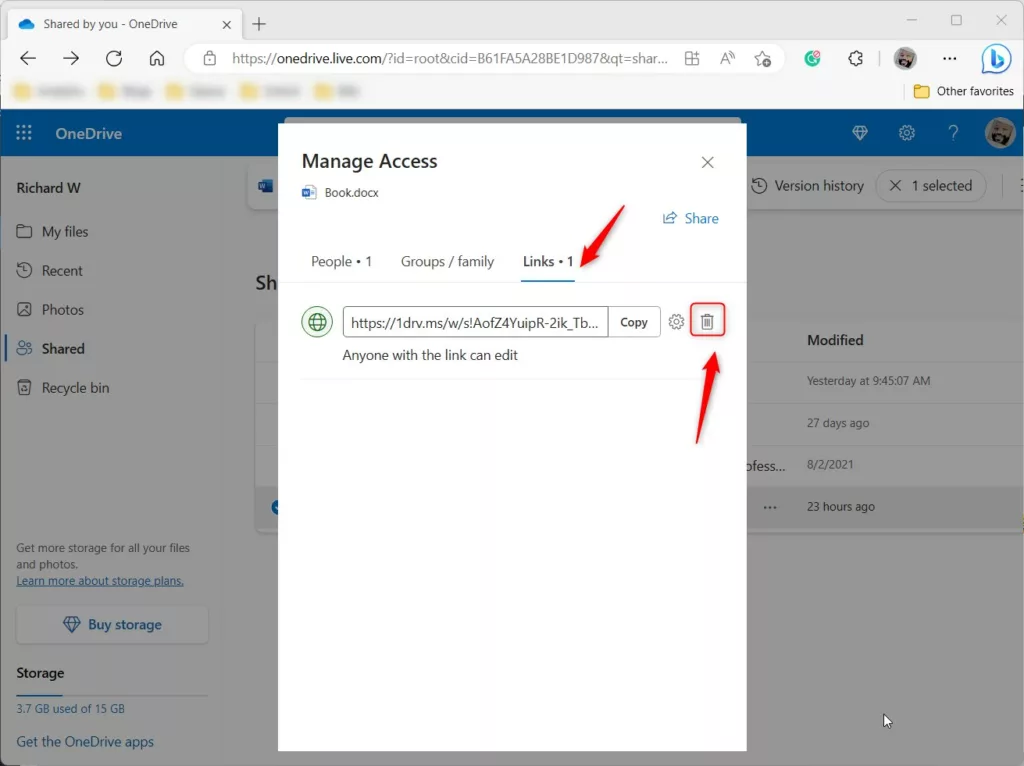
¡Eso debería funcionar!
Conclusión:
Esta publicación le mostró cómo ver todos los documentos compartidos en OneDrive y dejar de compartirlos. Si encuentra algún error arriba o tiene algo que agregar, utilice el formulario de comentarios a continuación.

